这篇教程主要介绍如何将一张普通的图片做出仿制宽屏DVD电影的效果图,制作方法很简单,只有10步就能完成。最关键的是要弄清制作思路。先要将图片的整体色彩和对比度进行调节,再用模糊滤镜制作大景深效果,最后再进行整体的调色!
最终完成的效果图:
素材图片:
步骤1、打开素材图片,按住ctrl+U键打开色相饱和度,对饱和度进行调整,设置如下所示:
步骤2、再打开亮度/对比度,设置如下图:
步骤3、复制当前图层
步骤4、在新复制的图层上执行:滤镜>模糊>镜头模糊。参数设置如下:
步骤5、在背景副本上加蒙板,用笔刷在人物和要突出的元素上刷,让模糊降低。
步骤6、新建一个图层,颜色填充为黑色,图层透明度设置为75%,用橡皮擦擦除中间的区域(注意橡皮擦的透明度)。
步骤7、在黑色图层下建立一个色彩平衡调整层(可以根据自己的喜好调色)。这里设置如下:
步骤8、图像有点暗,再用一个亮度/对比度的调整层
步骤9、再打开色相饱和度进行调节,设置如下:
步骤10、按住ctrl+alt+shift+E键,盖印可见图层,添加杂色,点击确定就大功告成了!
最后完成的效果图:
,,
本站声明:网站内容来源于网络,如有侵权,请联系我们,我们将及时处理。



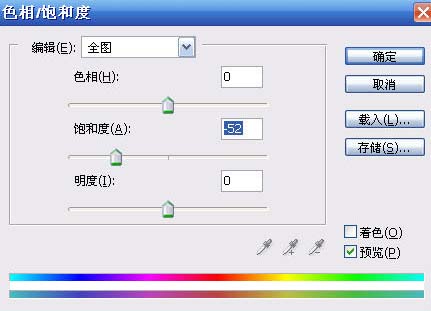
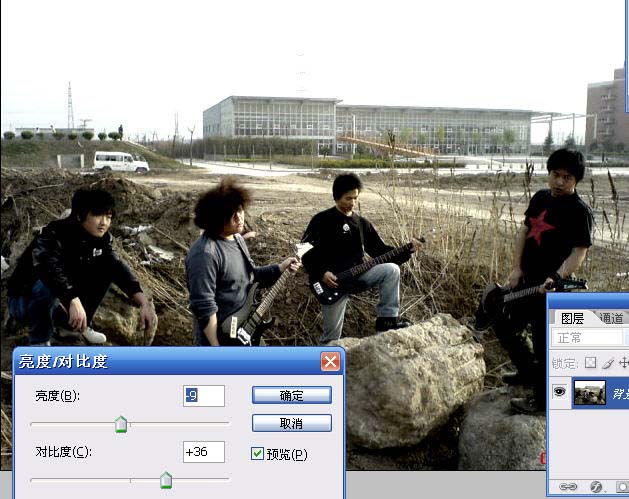

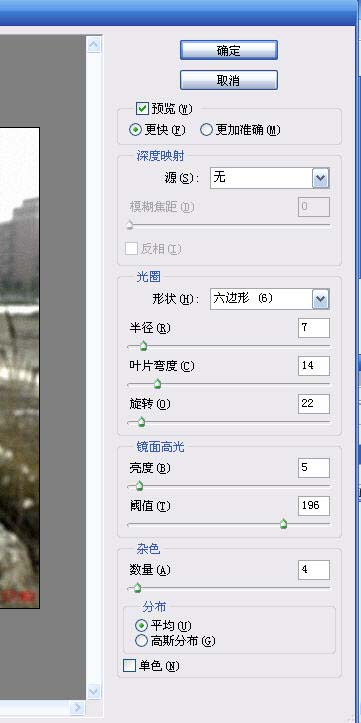
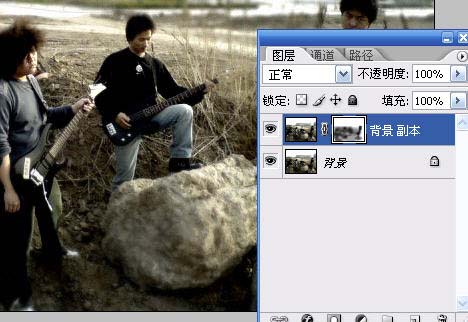

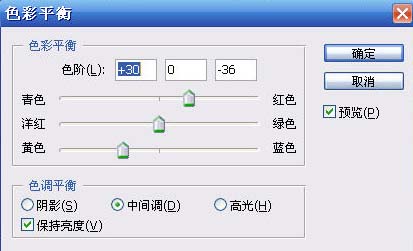
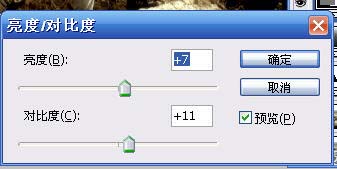
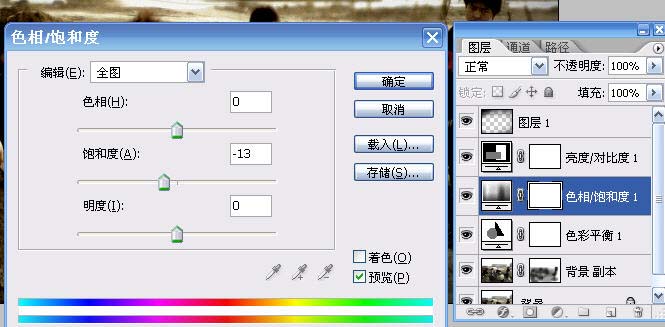
















就不是一个东西
嘿嘿
可惜没有币
你点击下载的时候下面
隐藏内容在哪里